大师转转PDF编辑器是一款功能齐全的PDF编辑处理软件,拥有众多PDF编辑功能,可以帮助用户编辑处理PDF文件,包括提取页面、旋转页面、添加图片等。在使用该软件的过程中,
通常需要分割PDF。例如,传输PDF文件时,如果文件太大而无法传输,您可以拆分PDF文件,然后将其传输给其他人。由于很多朋友不会操作,
接下来边肖就给大家详细介绍一下主PDF编辑器拆分PDF的具体操作方法。有需要的朋友可以看看。

方法步骤1。首先,打开软件。我们找到界面左上角的“打开”按钮,点击该按钮进入文件添加页面。

2.然后在文件添加页面中,我们选择需要拆分的PDF文件,然后点击页面右下角的“打开”按钮。

3.将文件添加到软件后,我们会在界面顶部找到“文档”选项并单击它。下面会出现一个下拉框,在下拉框中选择“拆分文档”选项。

4.然后界面上会出现一个文档拆分窗口,我们在窗口的上方根据自己的需要选择拆分方式;如果选择“每次拆分”选项,请在其后的文本框中输入每次拆分的页数。
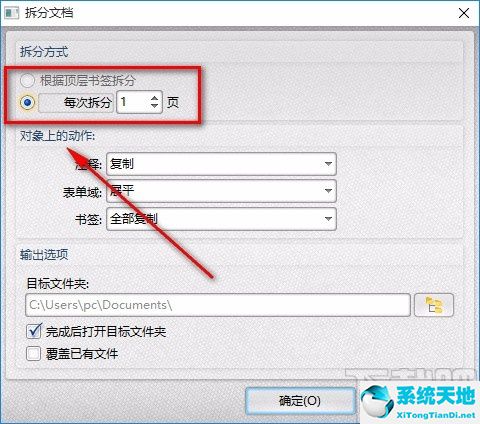
5.您还可以在窗口中找到“对象操作”列,并根据自己的需要在该列下设置注释、表单字段和书签等几个参数。
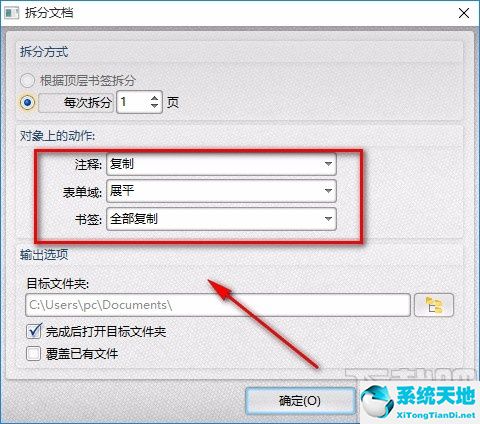
6.接下来,在窗口中找到“目标文件夹”选项。单击此选项后面的文件夹按钮以打开文件保存路径选择页面。
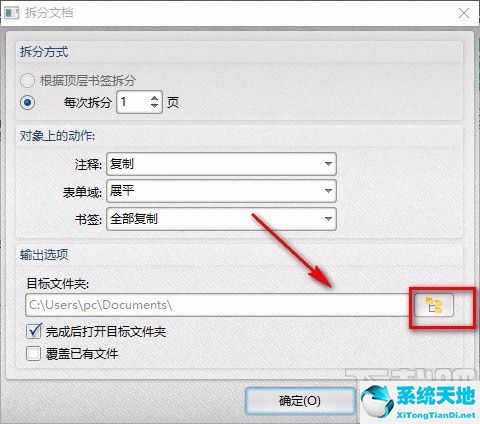
7.然后,在文件保存路径选择页面中,我们将选择文件的保存位置,然后单击页面右下角的“选择”按钮。

8.立即在窗口左下方找到“完成后打开目标文件夹”和“覆盖现有文件”这两个选项,并根据自己的需要决定是否勾选这两个选项。

9.完成以上所有步骤后,我们找到窗口右下角的“确定”按钮,点击该按钮即可完成所有操作步骤。
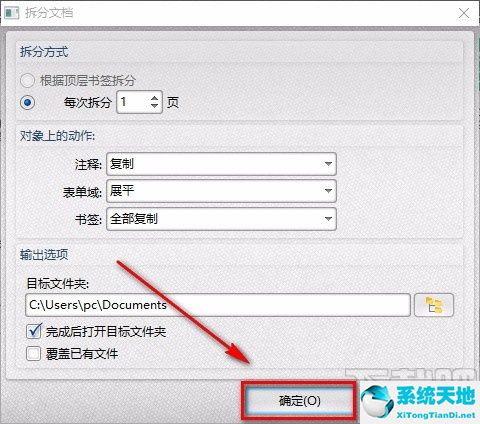
以上是边肖编制的主PDF编辑器拆分PDF的具体操作方法。该方法简单易懂。有需要的朋友可以看看。希望这篇教程对大家有帮助。






